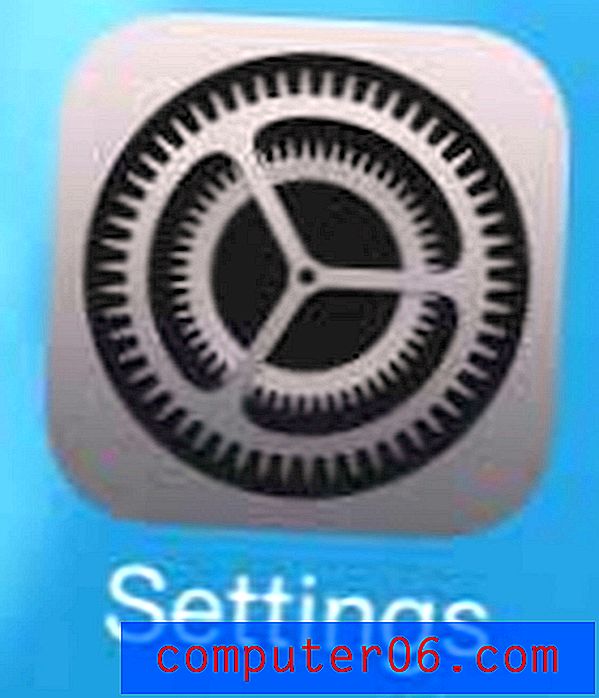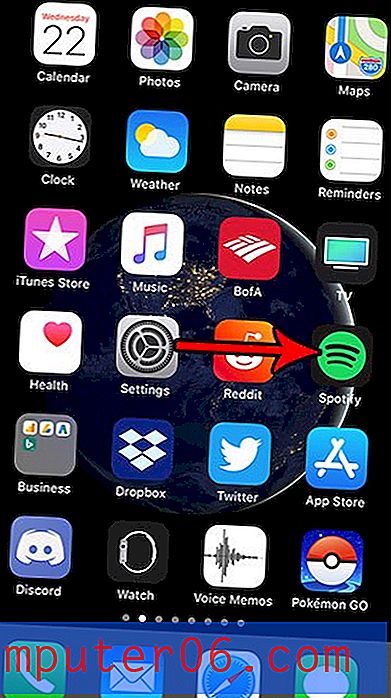Comment toujours autoriser les cookies dans le navigateur iPhone Safari
Dernière mise à jour: 29 janvier 2019
Les cookies sont un élément important de la plupart des sites Web que vous visitez quotidiennement. Ils vous permettent de vous connecter à un compte d'utilisateur et de rester connecté, et ils peuvent également transmettre des informations entre les pages Web, telles que le contenu d'un panier. Donc, si vous naviguez sur un site et constatez que ce type d'actions ne se comporte pas correctement, il est peut-être temps d'étudier les paramètres des cookies dans votre navigateur Safari.
Notre guide ci-dessous vous dirigera vers le paramètre qui contrôle le comportement des cookies dans le navigateur Safari de votre iPhone et vous aidera à déterminer le paramètre le mieux adapté à votre situation.
Comment activer les cookies sur iPhone - Résumé rapide
- Ouvrez Paramètres .
- Faites défiler vers le bas et choisissez Safari .
- Appuyez sur le bouton à droite de Bloquer tous les cookies afin qu'il n'y ait pas d'ombre verte autour du bouton.
Pour plus d'informations et de photos, passez aux étapes ci-dessous.
Comment arrêter de bloquer les cookies sur un iPhone
Les étapes de cette section ont été effectuées sur un iPhone 7 Plus dans iOS 12.1.2. Si les étapes de cette section ne sont pas précises pour votre appareil, vous utilisez peut-être une ancienne version d'iOS. Vous pouvez passer à la section suivante pour la méthode dans les anciennes versions d'iOS.
Étape 1: ouvrez l'application Paramètres .

Étape 2: faites défiler vers le bas et choisissez l'option Safari .
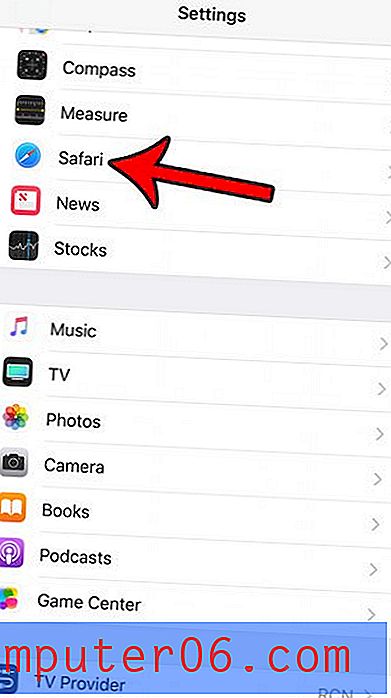
Étape 3: faites défiler jusqu'à la section Confidentialité et sécurité et appuyez sur le bouton à droite de Bloquer tous les cookies s'il est actuellement activé. J'ai activé les cookies dans l'image ci-dessous.
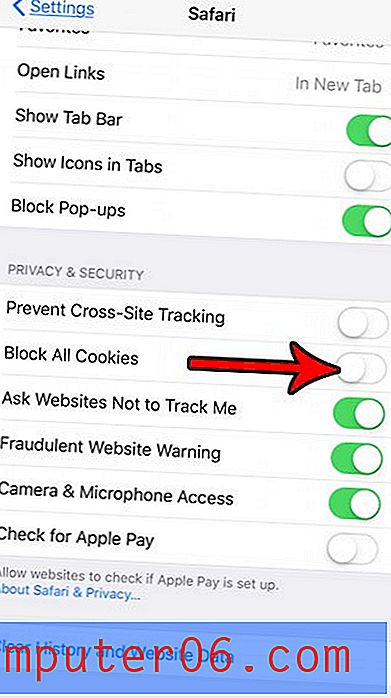
Autoriser les cookies de sites Web dans Safari sur un iPhone 6
Les étapes de cet article ont été écrites à l'aide d'un iPhone 6 Plus, dans iOS 9.
Étape 1: Ouvrez le menu Paramètres .
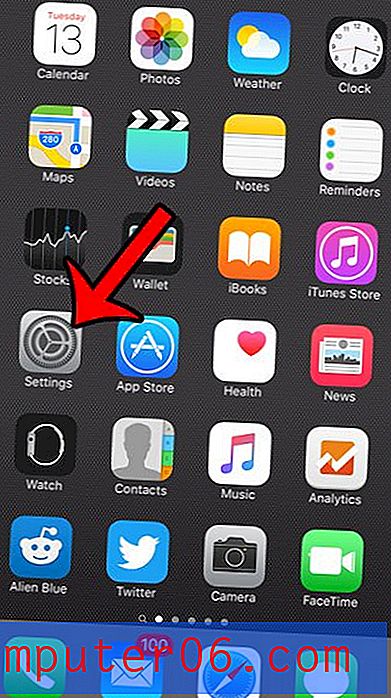
Étape 2: faites défiler vers le bas et sélectionnez l'option Safari .
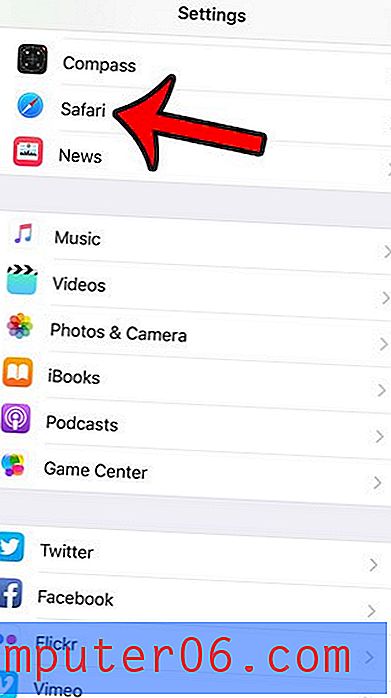
Étape 3: faites défiler vers le bas et sélectionnez l'option Bloquer les cookies dans la section Confidentialité et sécurité du menu.
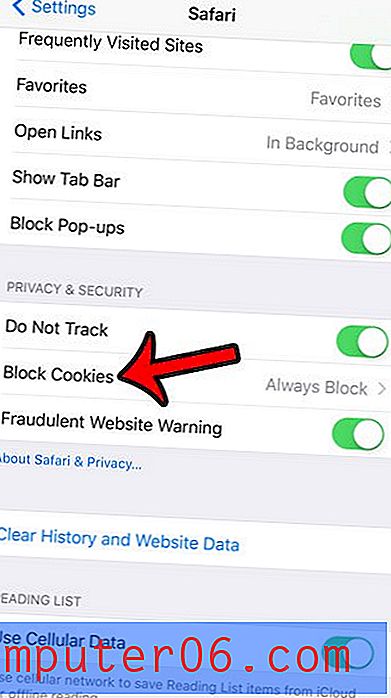
Étape 4: Sélectionnez la méthode préférée pour la façon dont vous souhaitez que votre navigateur Safari gère les cookies des sites Web que vous parcourez. Si votre principale préoccupation est de pouvoir vous connecter aux sites Web sur lesquels vous avez des comptes, vous pouvez sélectionner l'option Autoriser à partir des sites Web que je visite . Si vous ne vous préoccupez que du site Web que vous parcourez actuellement, choisissez l'option Autoriser à partir du site Web actuel uniquement . Enfin, si vous souhaitez accepter les cookies de chaque site Web, choisissez l'option Toujours autoriser . Ma préférence personnelle est d'utiliser l'option Autoriser à partir des sites Web que je visite .
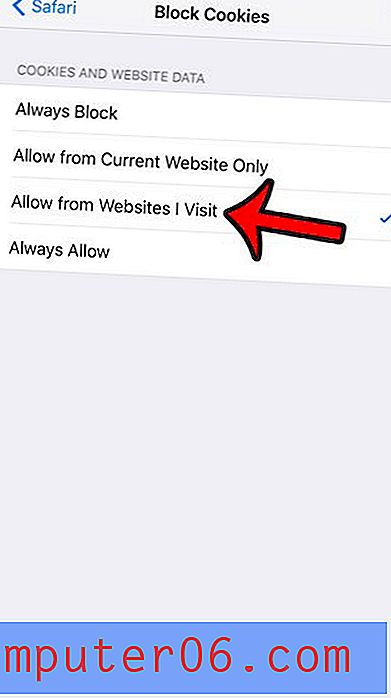
Notez que les méthodes décrites ci-dessus n'affecteront que la façon dont le navigateur Web Safari par défaut gère les cookies. Si vous utilisez un autre navigateur (tel que Firefox ou Chrome), vous devrez également modifier les paramètres des cookies pour ce navigateur.
Safari tourne-t-il lentement sur votre iPhone, au point qu'il devient difficile à utiliser? Une solution à essayer consiste à supprimer tous les cookies et données stockés de votre appareil. Dans de nombreux cas, cela peut vraiment aider à améliorer votre expérience avec le navigateur.